极速PE官网 > 帮助中心 >
系统还原步骤,小编告诉你win7系统怎么还原
作者:pe系统 2018-01-22
摘要:我们在使用电脑的过程中遇到病毒了,很多的用户在第一时间就可能需要重装系统了,但是如果有设置系统还原,也可以通过这个方法来修复电脑,不过有操作的用户并不多,那么系统还原怎么操作?下面,小编就来跟大伙说说win7的方法了.....
电脑在使用的过程中难免会出点故障,很多win7系统的用户遇到电脑一动不动的时候,就重装系统来解决,其实也可以选择系统还原功能,很多系统还原软件都有一键还原的热键,那么win7系统怎么还原?下面,小编就来跟大家介绍win7系统的还原方法了。
电脑使用的时间久了出现运行缓慢问题时,一般的用户会在第一时间选择直接重装系统。其实,我们没有必要这样麻烦,我们还可以选择系统还原的方法了。不过怎么还原系统?这是让用户心生疑问,为此,小编就给大家带来了win7系统还原的方法了。
win7系统怎么还原
进入电脑的控制面板,找到控制面板中的“备份和还原选项”
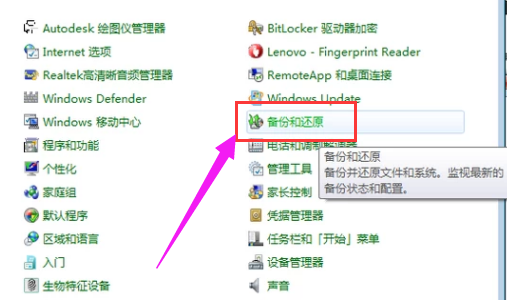
一键还原系统软件图解1
然后进去选择恢复系统设置和计算机。
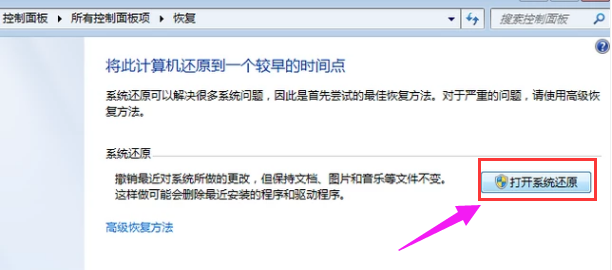
一键还原系统软件图解2
点击认为栏的开始菜单,然后在点击“所有程序”,
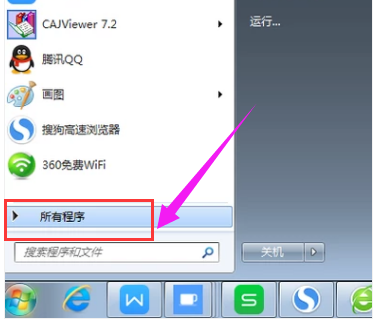
win7系统软件图解3
在所有程序中找到“附件”,并点击“附件”将其打开,
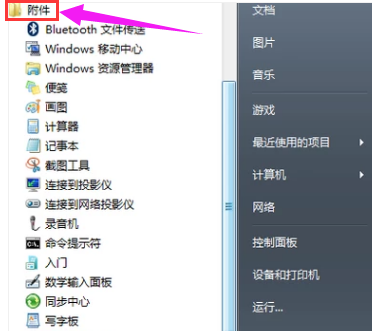
一键还原系统软件图解4
在附件里面找到最后一个”系统工具“,点击打开,在系统工具选中“系统还原”。
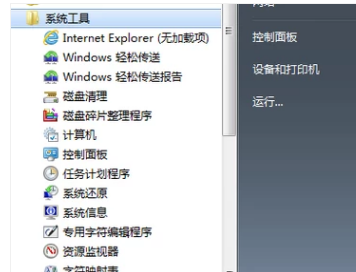
一键还原系统软件图解5
打开系统还原之后,电脑就会出现一个窗口,然后就按照电脑的出现的窗口,
点击“下一步”
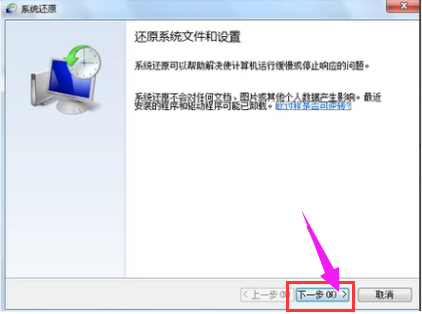
系统系统软件图解6
根据提示,选择一个自己想要的还原点,然后点击“下一步”
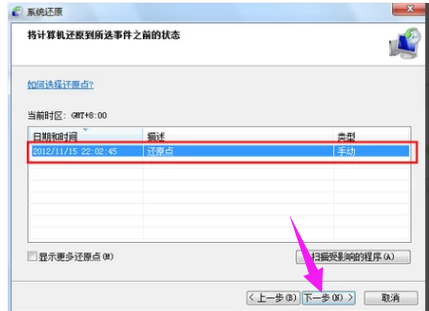
系统还原系统软件图解7
再在出现的窗口中点击“完成”,
然后就等待系统还原了,只需要等待等系统还原完成。
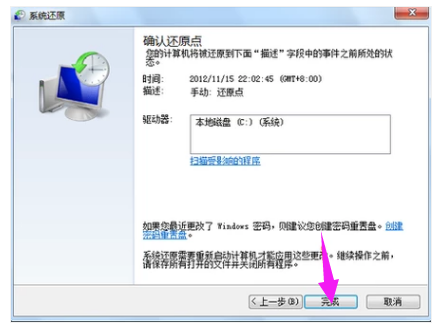
系统还原系统软件图解8
以上就是win7系统还原的方法了。
